Google Ads グーグル広告に新規で登録してみた
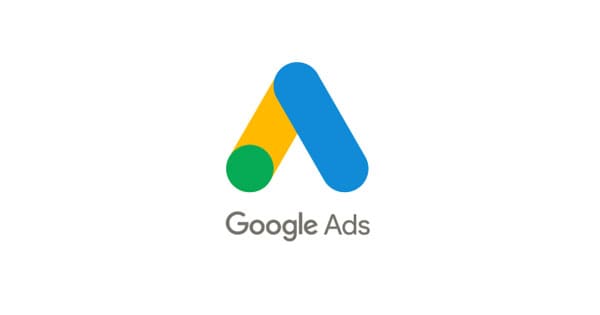
中国セドリで「メルカリ」「ラクマ」「ヤフオク」に出品していますが、簡単に登録できることもあり「BASE」をちょっと前に始めてみました。BASEは在庫管理もでき便利なのですが、同じ商品を販売しても全く売れないので試しに「Google Ads」に登録してみることにしました。
ちなみに、1年間でメルカリでは1200件、ヤフオクで900件、ラクマで200件ほどの販売実績があります。
Google Adsの申し込み
現在、13,000円分の広告を5,500円で利用できるプロモーションが行われています。
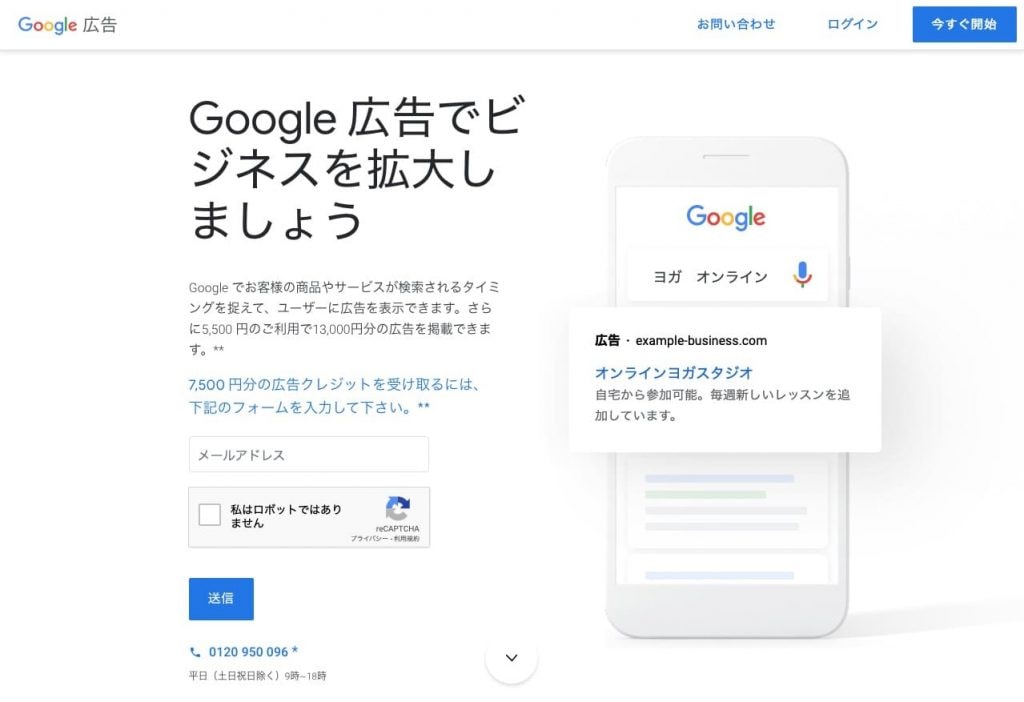
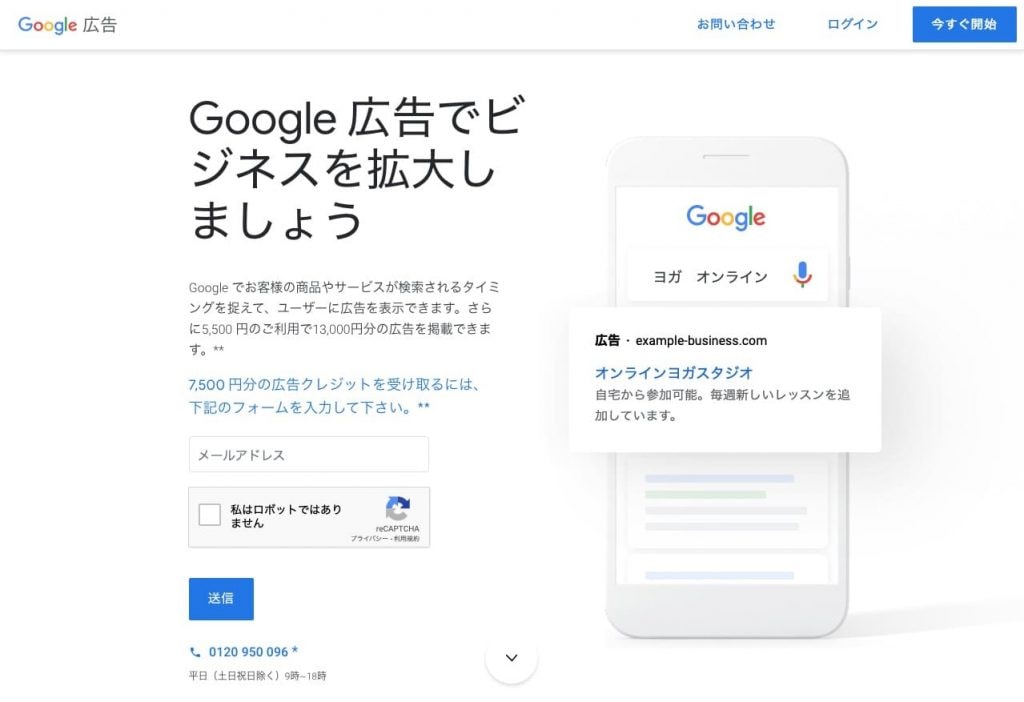
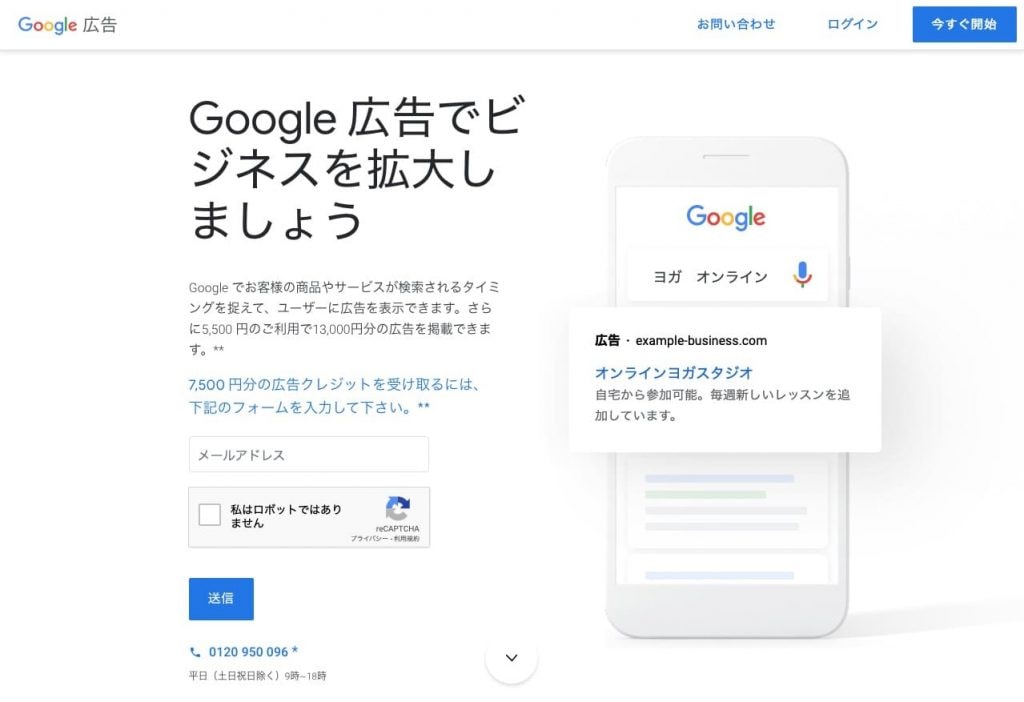
メールアドレス欄にGoogleアカウントのメールアドレスか新規でアカウントを作成する場合は任意のメールアドレスを入力します。
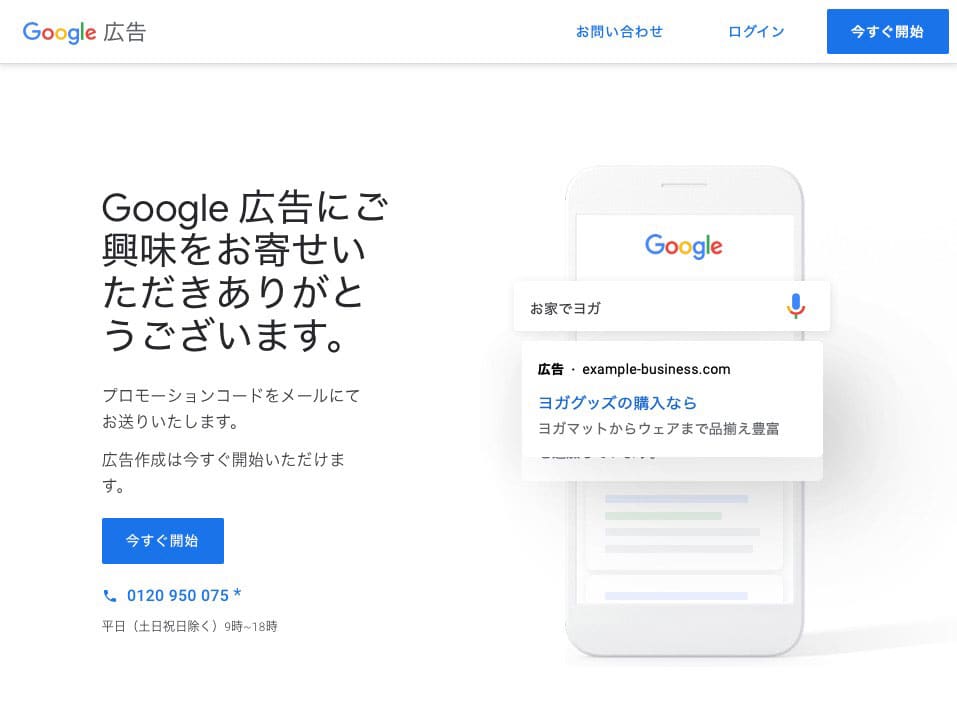
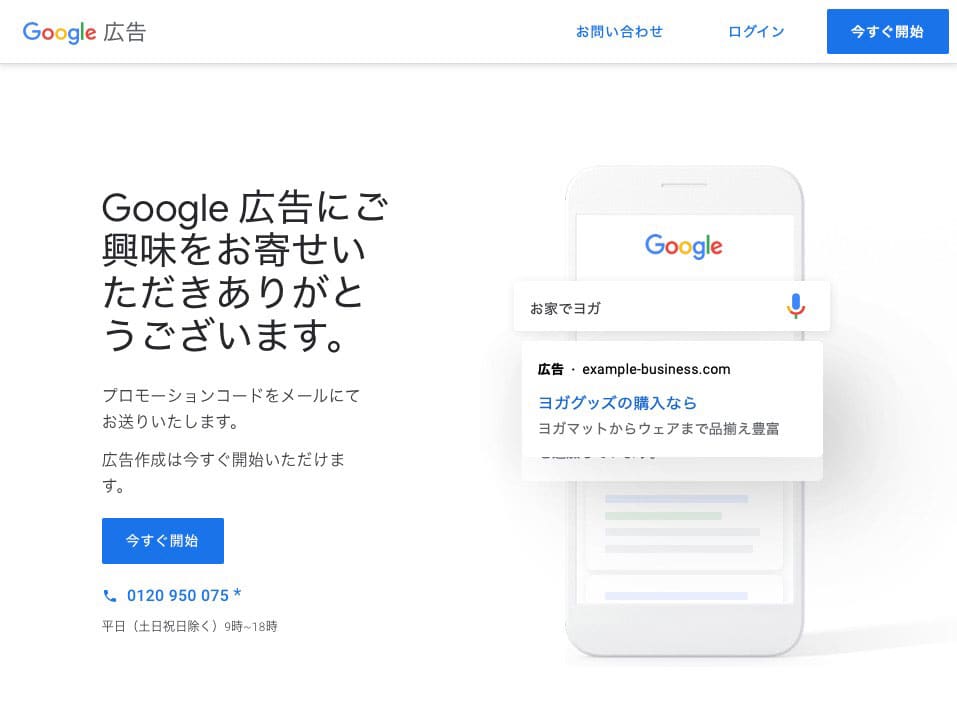
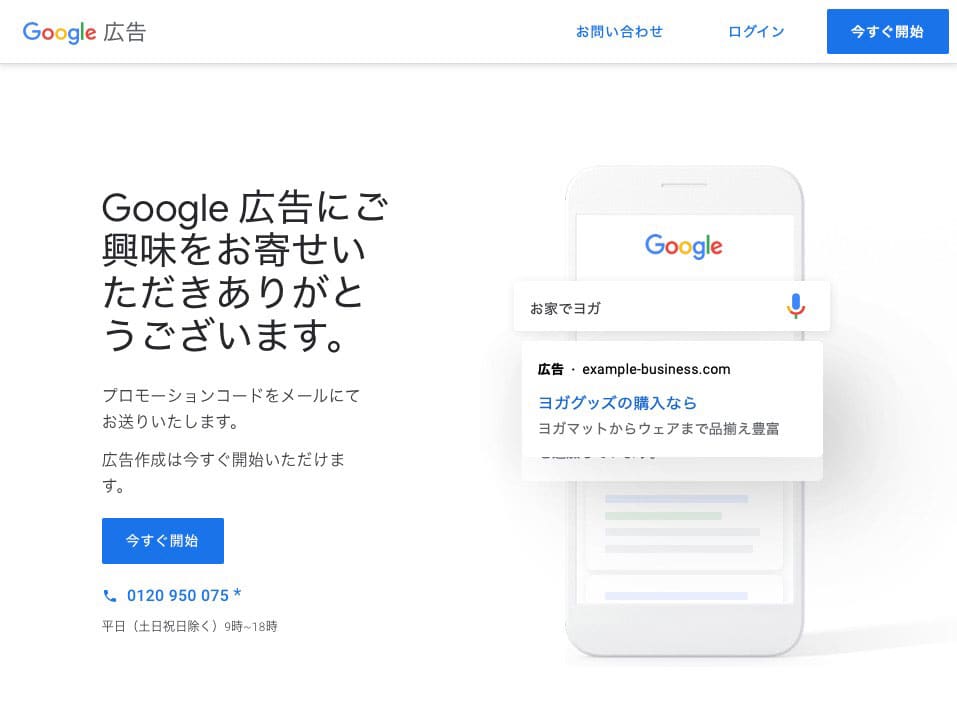
完了すると「今すぐ開始」から登録を行います。
プロモーションコードのメールが送られてこない
先ほど入力したメールアドレス宛に「プロモーションコード」が送られていくるはずなのですが、メールが送られてきませんでした。Googleに確認したところメールの不具合かフォームのバグか何かかもしれないとの返答をもらいました。
今回、登録したのが6/7 22:30くらいでしたが6/10 4:57にメールが送られてきました。かなりの時間差でした。
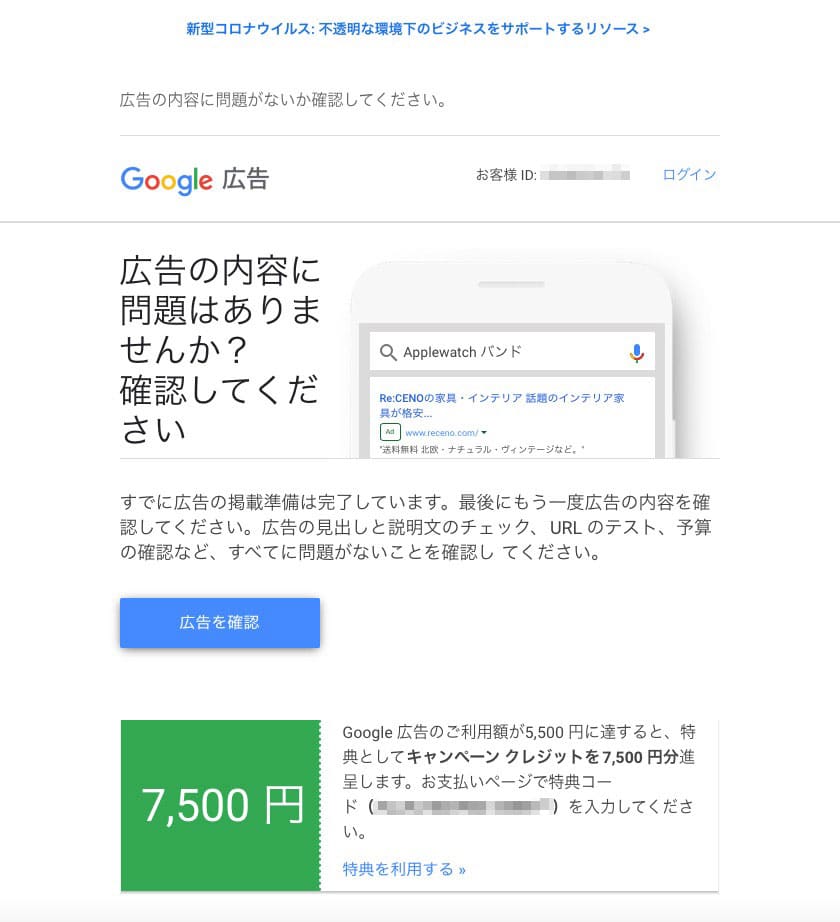
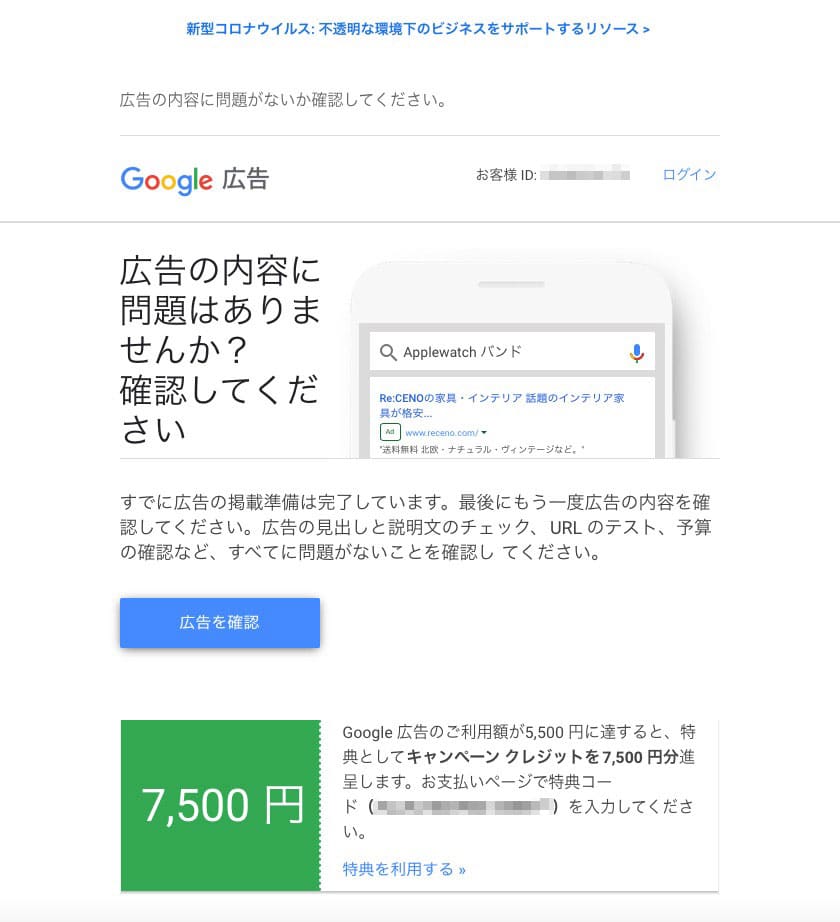
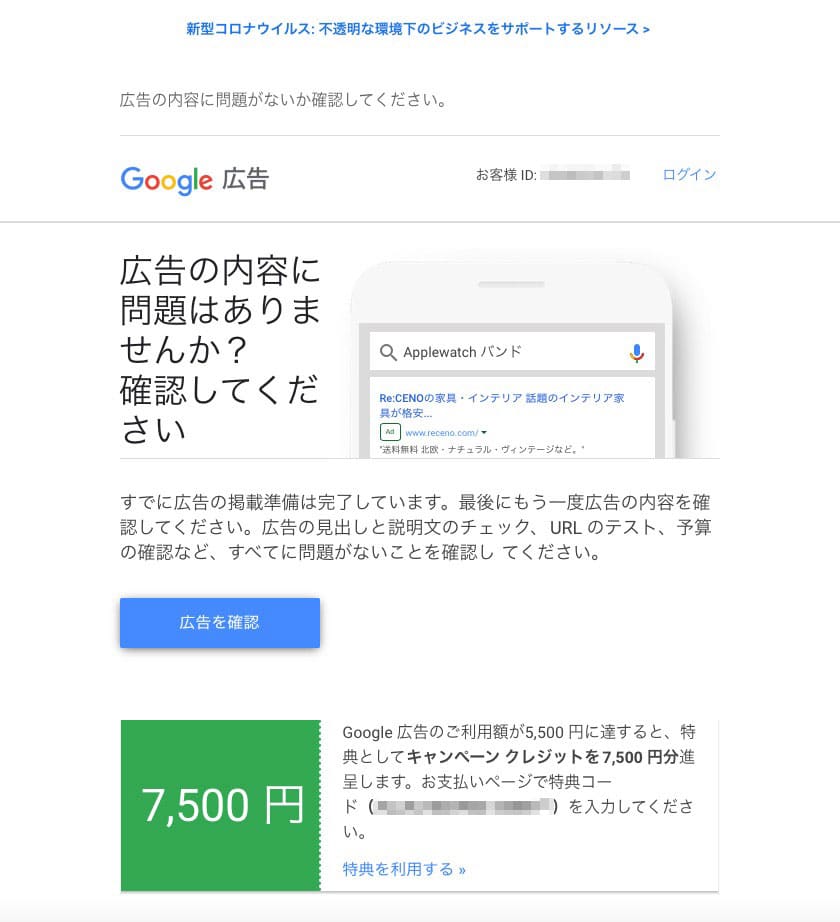
今回の特典コードは「支払い」時に利用できるようなので登録時には必要ないようです。
コードの登録方法は「Google Ads キャンペーン クレジットを7,500 円分の利用方法」で記事にしています。
必要事項入力〜広告を作成する
広告の目標
まず、広告で宣伝する媒体を選択します。今回はWebショップなので「ウェブサイト」を選択します。



ビジネスの説明
ビジネスの説明では、ショップ名、ショップURLを登録します。
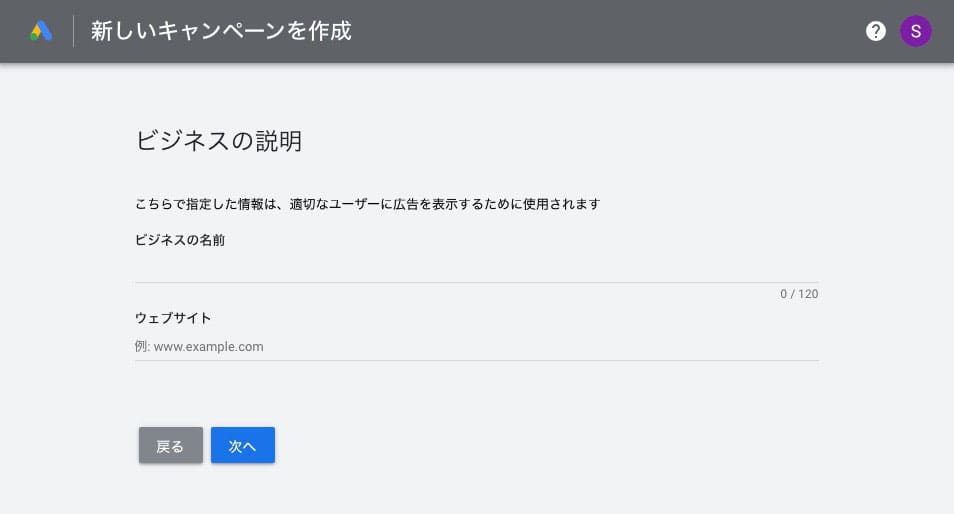
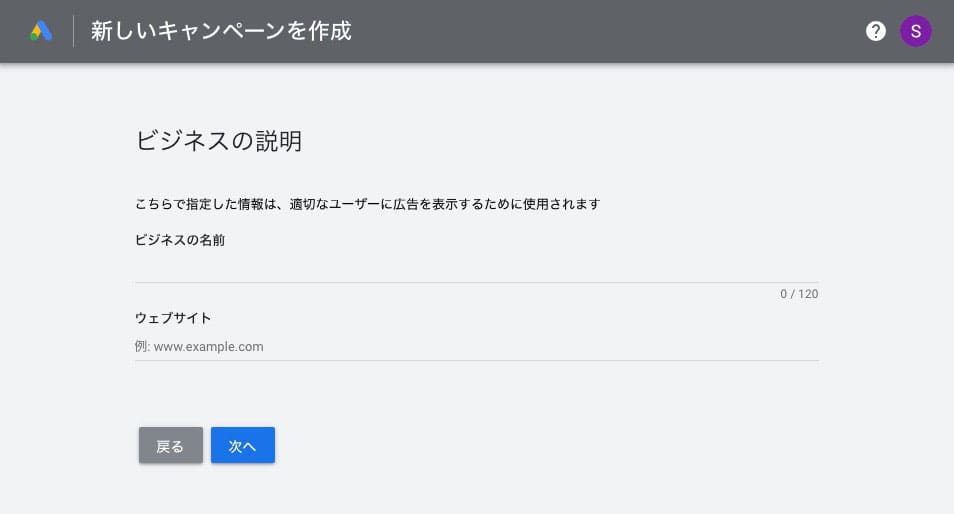
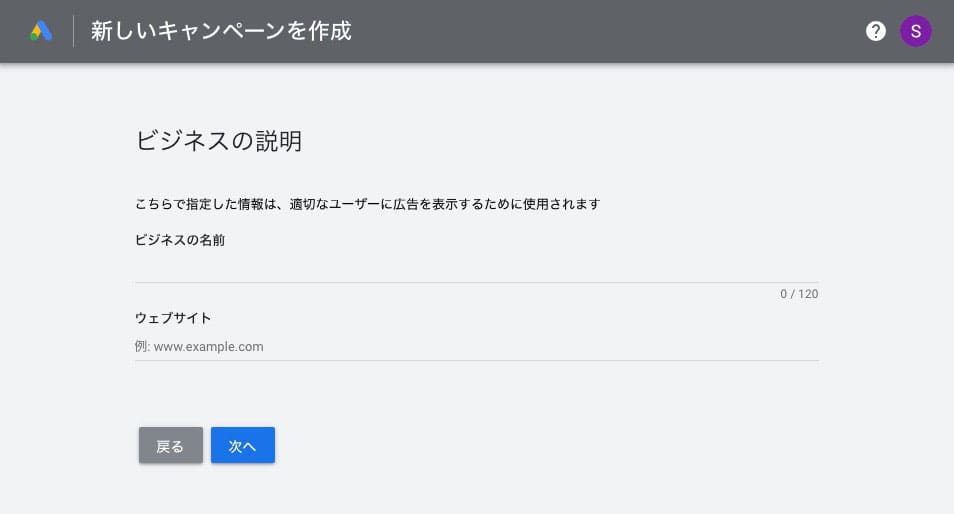
ターゲット
ターゲットの範囲をしてすることができます。
今回は日本を選択しました。
選択する範囲によって「潜在的なユーザー数」が分かるようです。
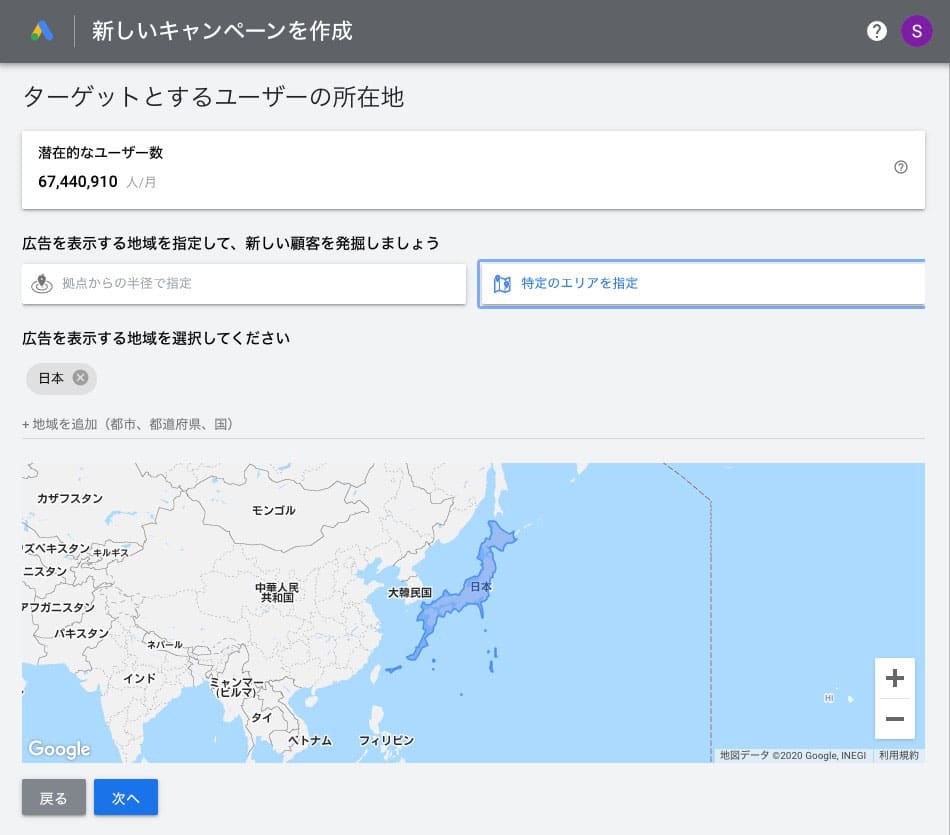
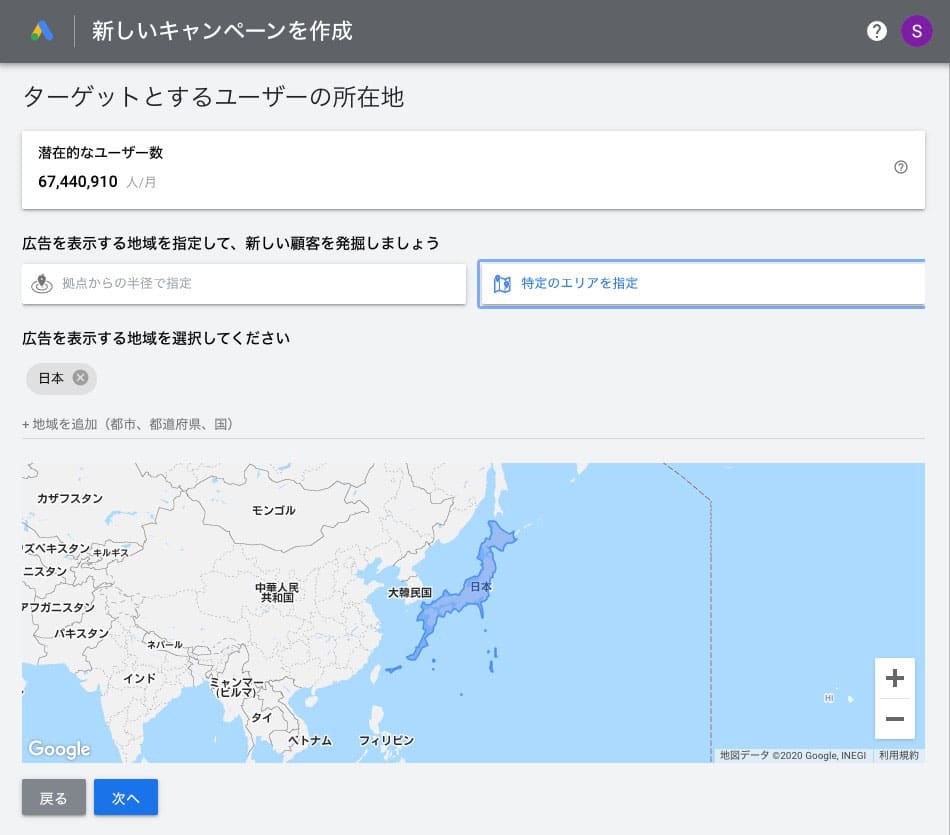
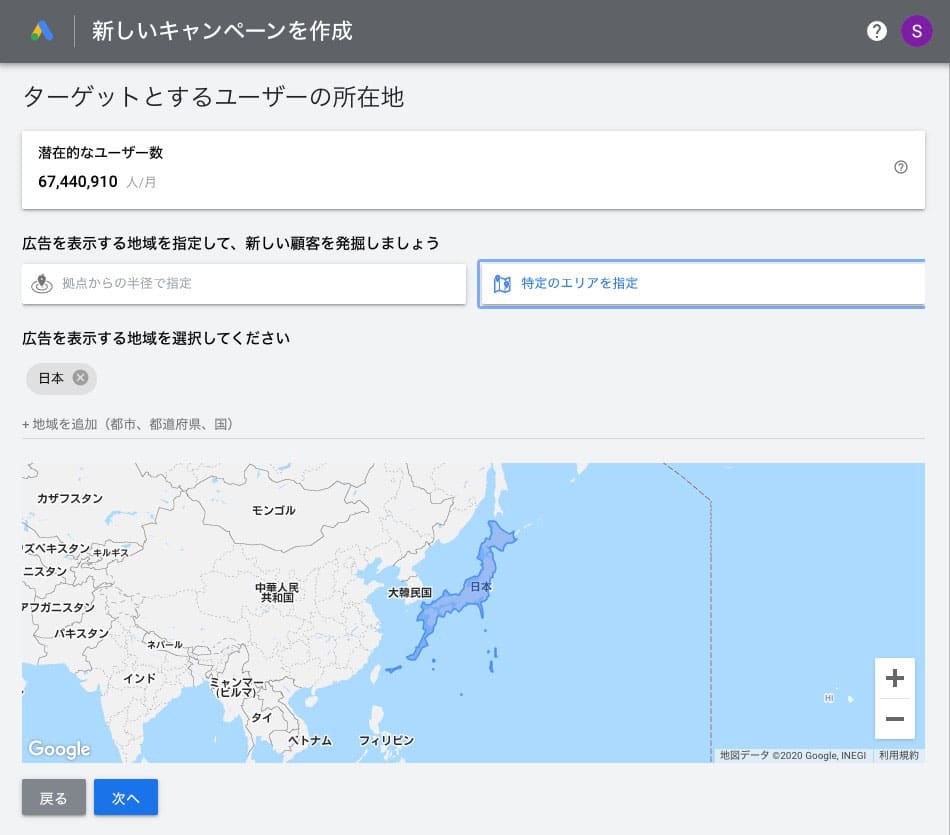
キーワード
キーワードではGoogle検索に入力されたキーワードをもとに広告を表示するための重要な設定です。
候補なども表示されているので当てはまる「キーワード」を設定していきます。



広告を作成する
「広告を作成する」では実際に掲載される広告に表示されるテキストを登録します。
広告プレビューで確認しながらテキストを入力していけるので実際どのように掲載されるのかがわかります。
入力する内容も「広告見出し1」「広告見出し2」「広告見出し3」「説明文1」「説明文2」を5種類に分かれています。



広告の予算を設定
予算の設定では1日の上限金額を設定することができます。
あらかじめ設定された金額でも可能ですが、「カスタム予算」で任意の金額に設定することもできます。
設定した金額によって1ヶ月にかかる広告費が表示されます。



キャンペーンの確認
各所で設定した内容の確認を行います。
問題なければ「支払い方法」でクレジットカードの登録を行えば広告に設定は完了です。
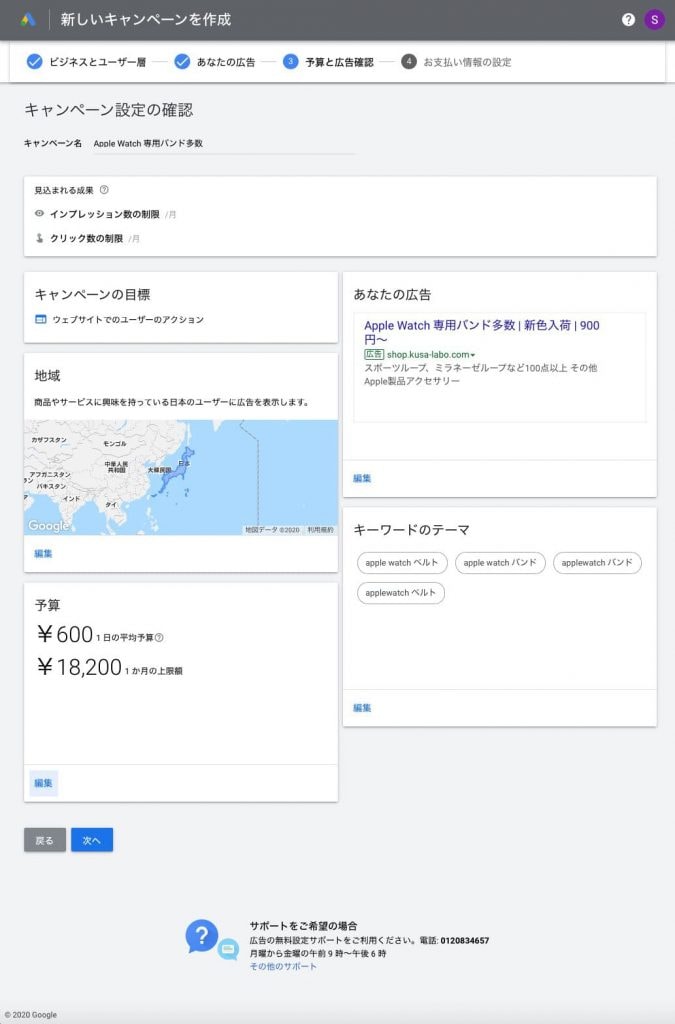
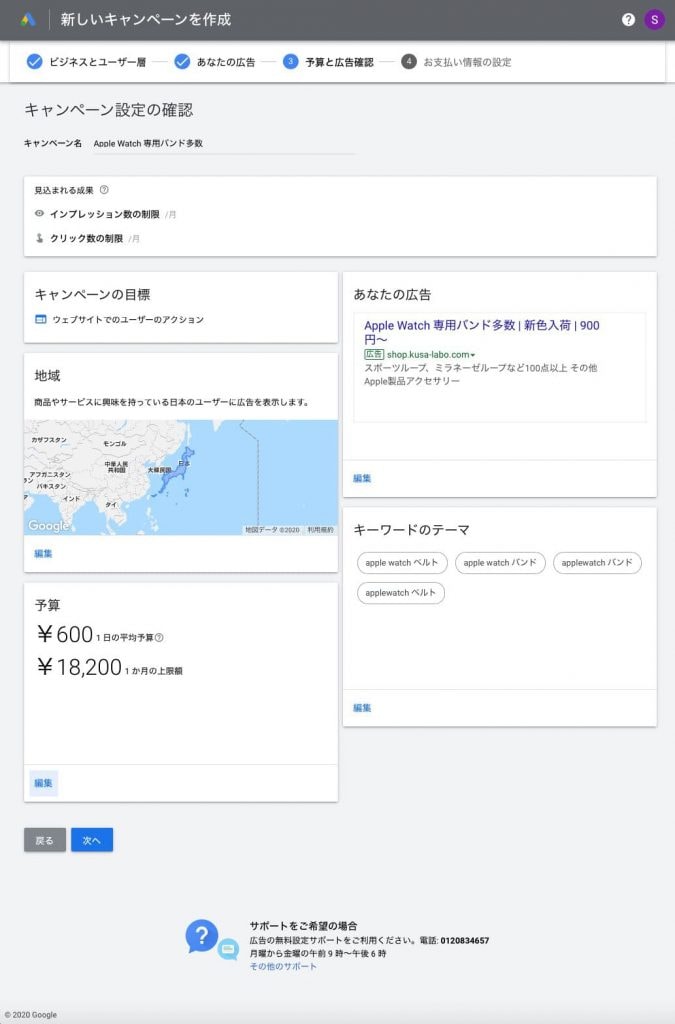
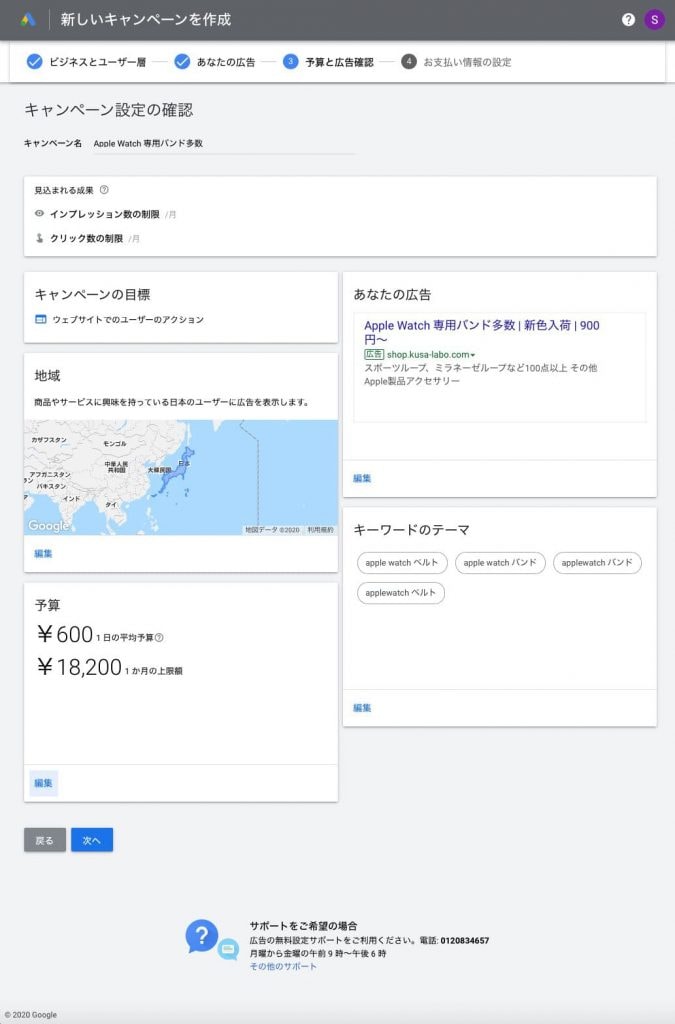
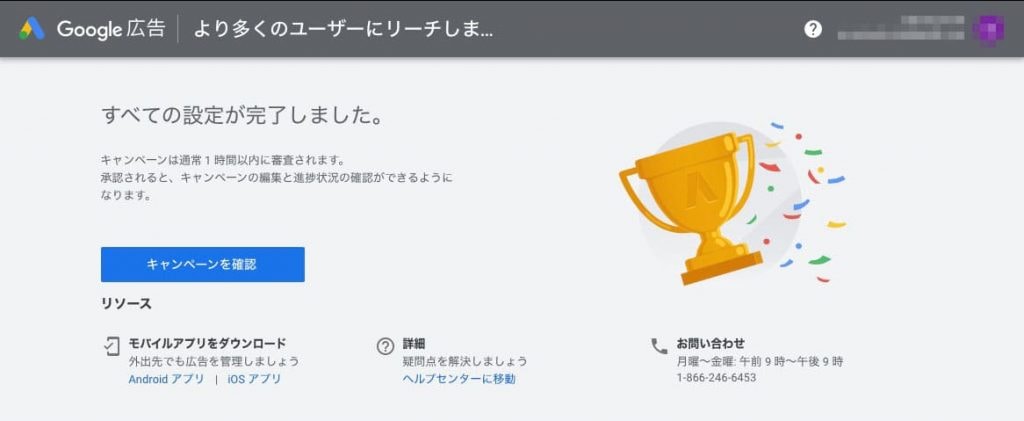
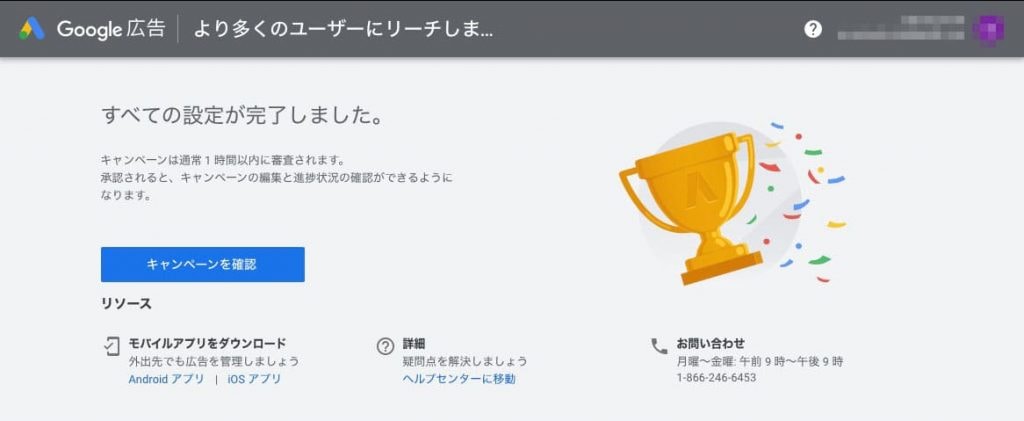
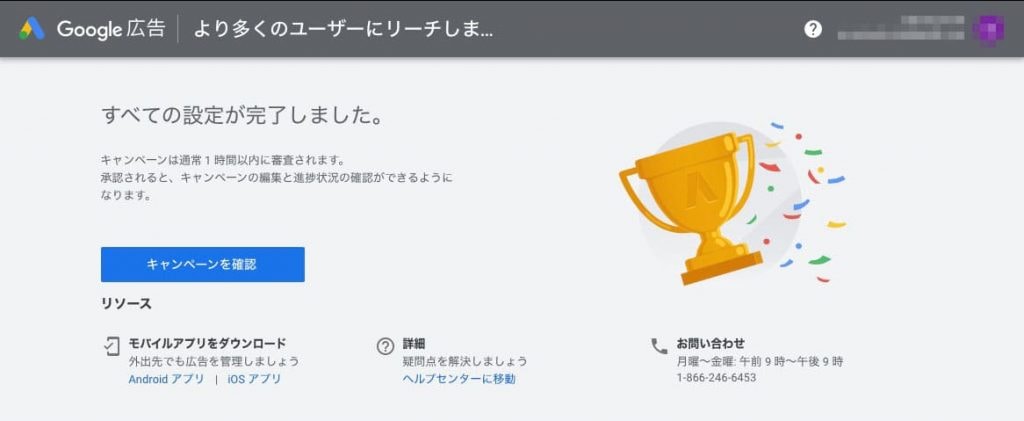
広告の審査
広告の登録が完了すると「広告の審査」に移行します。
管理画面「すべてのキャンペーン」で登録した広告一覧を確認できます
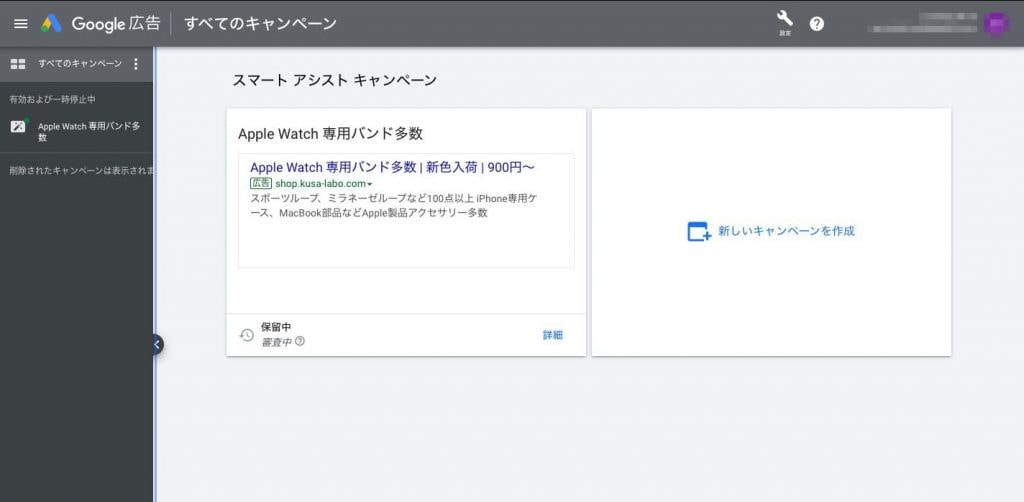
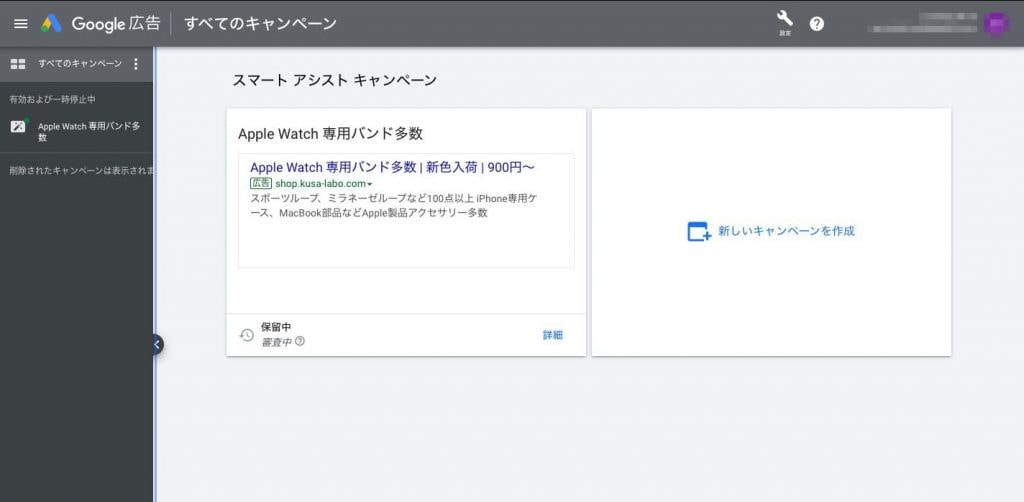
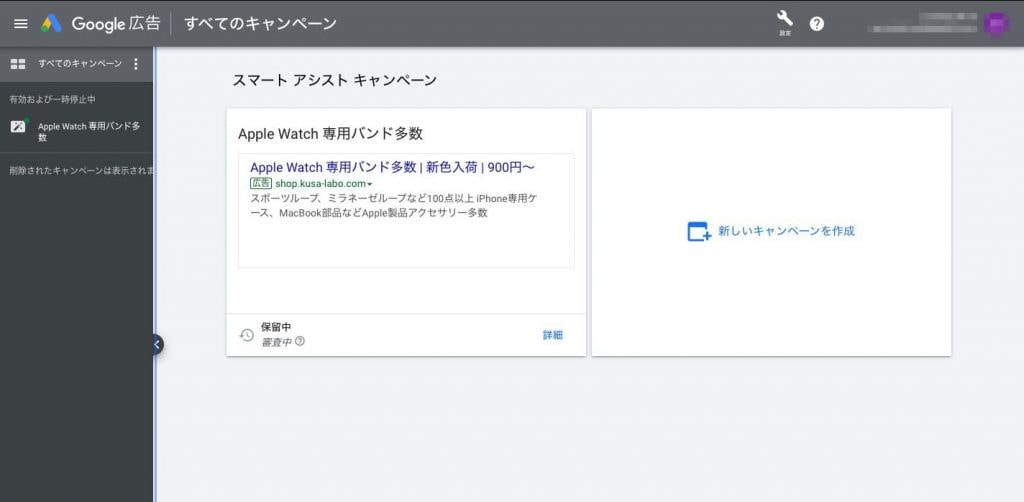
審査に通過すると「●有効」となり広告が掲載される状態となります。
審査に通過しなかった場合はテキストの内容などを見直す必要があります。
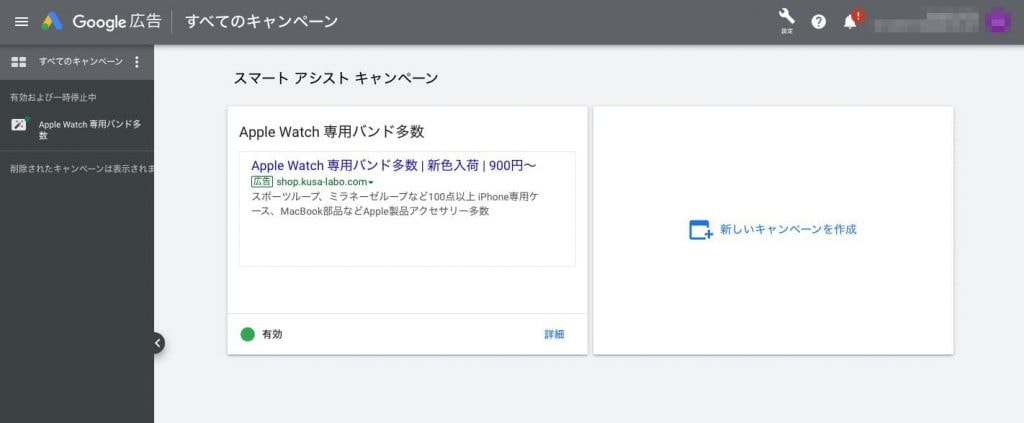
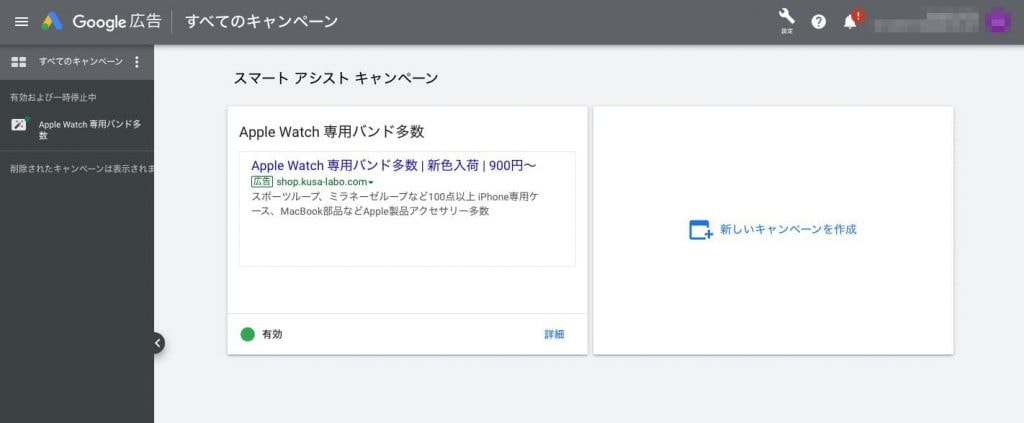
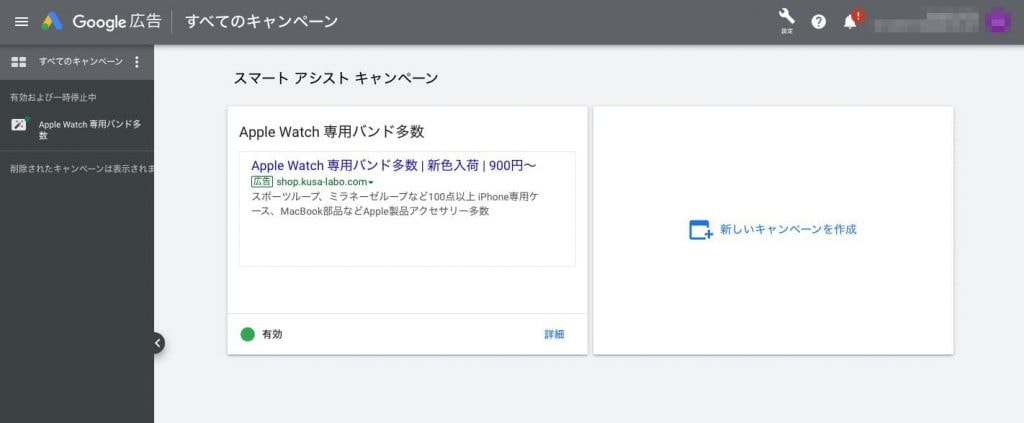
まとめ
今回はすんなり審査を通過したので後は、Google広告からショップへの流入、販売が、現状からどのように変化するか1ヶ月様子を見ていきたいと思います。
広告を出す前のBASE Web集客
BASEの管理画面で確認できるWebのPVです。



BASEは独自ドメインを利用しWebショップを展開できますが同時にメルカリなどのようにアプリからの流入もあります。Webとアプリ絵は別々にPVをカウントしているようです。



S.E->お勧め記事;
- AdSenseが制限されたのでGoogle以外のAds「Zucks Ad Network」を登録してみた 登録〜審査完了〜広告掲載まで解説

![AdSenseが制限されたのでGoogle以外のAds「Zucks Ad Network」を登録してみた 登録〜審査完了〜広告掲載まで解説 AdSenseが制限されたのでGoogle以外のAds「Zucks Ad Network」を登録してみた 登録〜審査完了〜広告掲載まで解説]()

- Google Search Console 「インプレッション データが表示されていないため、確認が必要」のメールが送られてきた。

![Google Search Console 「インプレッション データが表示されていないため、確認が必要」のメールが送られてきた。 Google Search Console 「インプレッション データが表示されていないため、確認が必要」のメールが送られてきた。]()
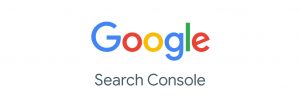
- Goolge GmailやGoogleドライブなど一定期間利用がないと削除対象に

![Goolge GmailやGoogleドライブなど一定期間利用がないと削除対象に Goolge GmailやGoogleドライブなど一定期間利用がないと削除対象に]()
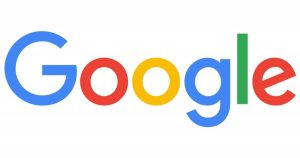
- Google Ads キャンペーン クレジットを7,500 円分の利用方法

![Google Ads キャンペーン クレジットを7,500 円分の利用方法 Google Ads キャンペーン クレジットを7,500 円分の利用方法]()
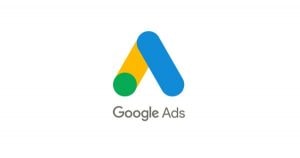
- 「不要な広告を非表示に」の広告

![「不要な広告を非表示に」の広告 「不要な広告を非表示に」の広告]()
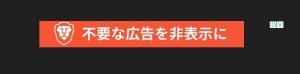
- Google AdSense「広告配信を制限」解除される兆しか?制限されたままの状態で広告が表示され出す。

![Google AdSense「広告配信を制限」解除される兆しか?制限されたままの状態で広告が表示され出す。 Google AdSense「広告配信を制限」解除される兆しか?制限されたままの状態で広告が表示され出す。]()
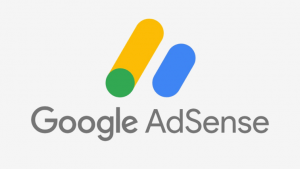
- Google「December 2020 Core Update」 コアアルゴリズムアップデート後、PVが激減 アップデート後の動向を確認してみた

![Google「December 2020 Core Update」 コアアルゴリズムアップデート後、PVが激減 アップデート後の動向を確認してみた Google「December 2020 Core Update」 コアアルゴリズムアップデート後、PVが激減 アップデート後の動向を確認してみた]()
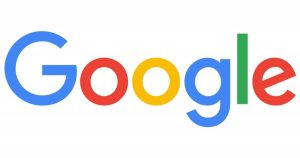
- Google AdSense「お客様の AdSense アカウントでの広告配信を制限しました」への対処方法

![Google AdSense「お客様の AdSense アカウントでの広告配信を制限しました」への対処方法 Google AdSense「お客様の AdSense アカウントでの広告配信を制限しました」への対処方法]()
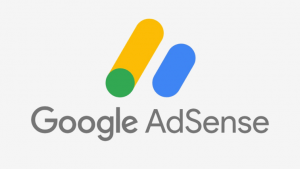
- gzip テキスト圧縮の有効化

![gzip テキスト圧縮の有効化 gzip テキスト圧縮の有効化]()
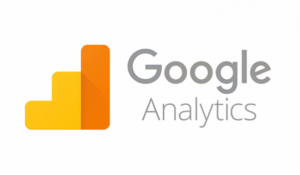
S.E->PR;
チームのタスク管理ツール【backlog】
FREENANCE(フリーナンス)
S.E->Weekly Ranking;
S.E->プロフィール;










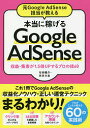







![Apple AirPods Pro[MWP22J/A]の偽物(コピー品)を正規品と徹底比較 Apple AirPods Pro[MWP22J/A]の偽物(コピー品)を正規品と徹底比較](https://www.programming-se.com/wp-content/uploads/2020/07/スクリーンショット-2020-07-13-0.00.32-300x176.jpg)







2件のピンバック
Google Ads キャンペーン クレジットを7,500 円分の利用方法 | プログラミング教育や副業に関する情報
2020年 セラーから見た ECサイト、フリマサイト 徹底比較 | プログラミング教育や副業に関する情報